苹果手机怎样设置锁屏壁纸动态,苹果手机作为目前市场上最受欢迎的智能手机之一,其强大的功能和出色的用户体验备受称赞,其中设置动态锁屏壁纸更是为用户带来了更加个性化的手机使用体验。通过设置动态锁屏壁纸,我们可以在手机待机时欣赏到不同的精美画面,给手机增添一份活力和艺术感。苹果手机如何设置动态锁屏壁纸呢?接下来我们将一起来了解一下。
苹果手机如何设置动态锁屏壁纸
步骤如下:
1.首先打开手机的设置。(一般苹果手机功能方面的操作都是在设置里面完成的。)
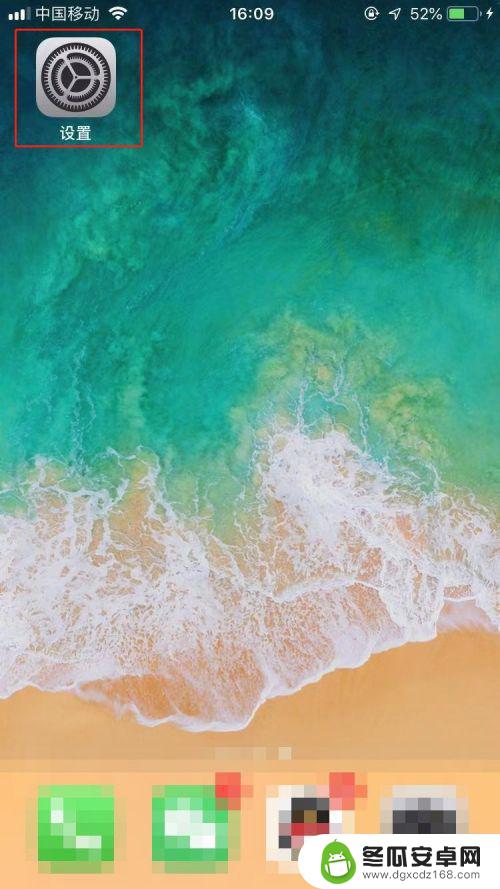
2.在设置里面选择墙纸。
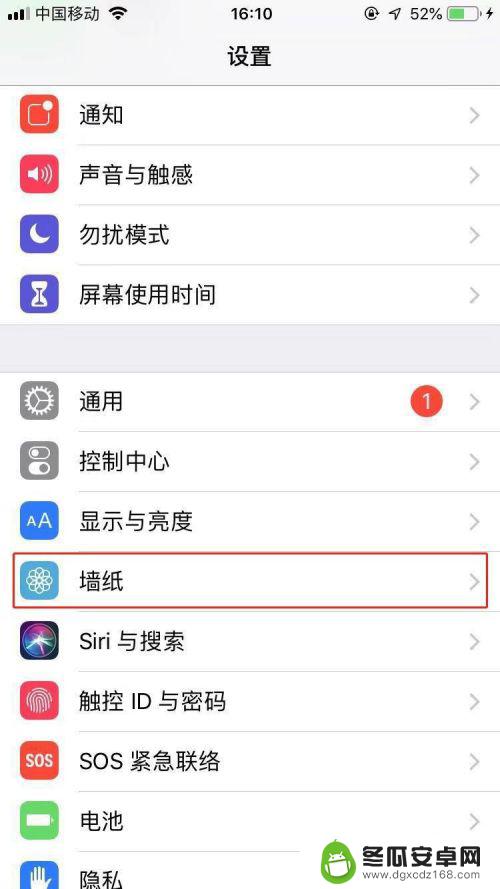
3.然后选取新的墙纸。
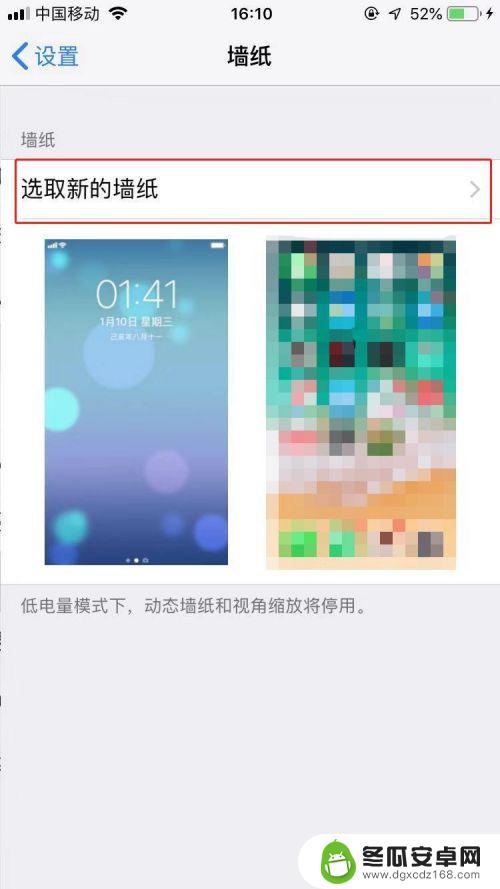
4.这里可以选择自己相册里面的动态图片作为锁屏壁纸,也可以选择系统自带的动态壁纸。(以系统自带的图片为例)
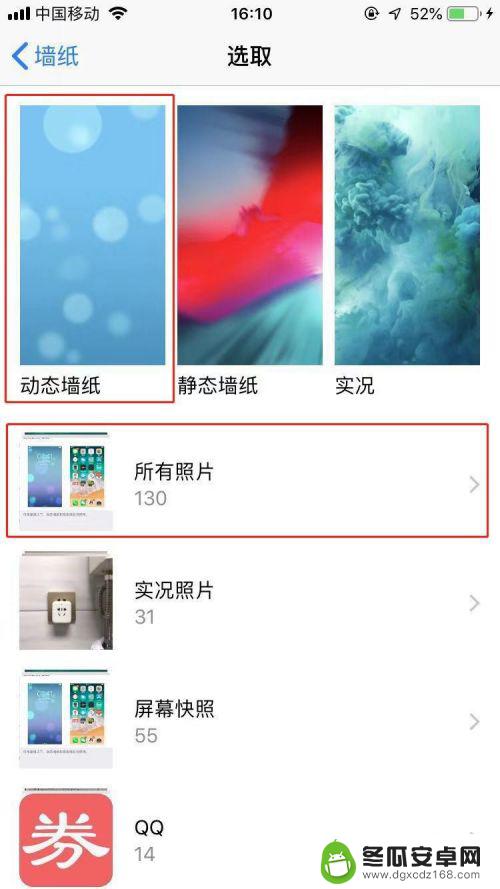
5.这里就是系统自带的所有动态图片了,图片相对单调,今天只作为一个示范。
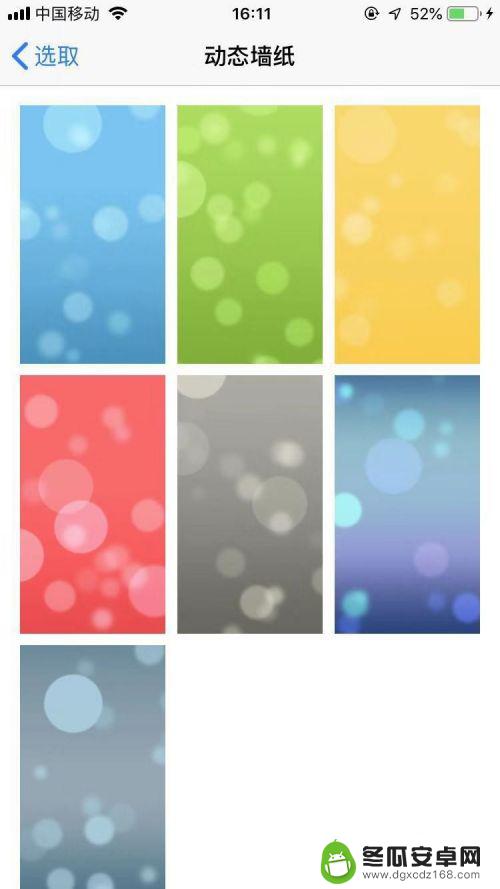
6.任意选择一个图片,点击右下角的设定。

7.如果只是需要锁屏壁纸,那么可以选择设定锁定屏幕。如果同时设定,主屏幕和锁屏会使相同的一张动图。
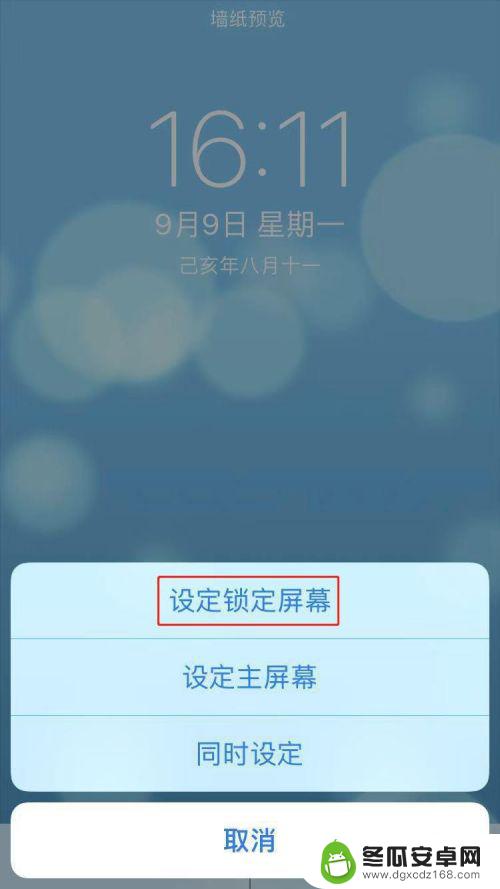
8.设定好后我们锁定屏幕然后按一下电源键就可以看到效果啦!
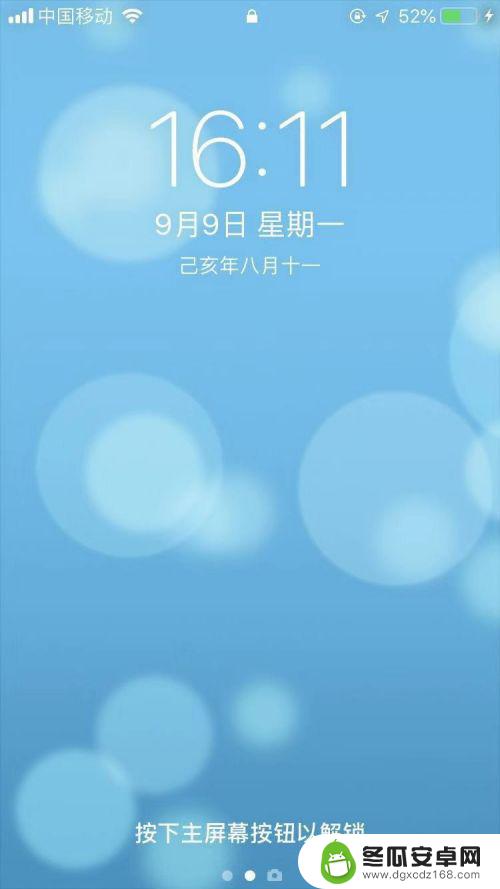
以上是关于如何设置苹果手机的动态锁屏壁纸的全部内容,如果你遇到同样的情况,请参考我的方法进行处理,希望对大家有所帮助。










